Comment sauvegarder et importer des référentiels HDP sur un NAS QNAP distant
- Vue d'ensemble
- Ajout d'hyperviseurs à l'inventaire Hyper Data Protector
- Sauvegarde des hyperviseurs VMware / Hyper-V
- Réplication de votre référentiel HDP sur un NAS QNAP distant à l'aide de HBS 3
- Importer le référentiel HDP sur votre NAS QNAP distant
Vue d'ensemble
Ce didacticiel vous guide tout au long du processus de sauvegarde et d'importation d'un référentiel HDP à l'aide de HBS 3 et de la nouvelle fonctionnalité « Importer le référentiel de sauvegarde » de HDP. Avec HBS 3, vous pouvez répliquer un référentiel HDP existant sur un NAS QNAP distant en utilisant « One-way Sync ».
Si vous exécutez une planification, assurez-vous que la tâche de synchronisation est terminée et ne chevauche pas le processus d'importation pour importer avec succès le référentiel.
Important
Votre NAS QNAP source et distant doit avoir HDP 1.3.0.0813 (ou version ultérieure). Le NAS source doit également avoir HBS 3 17.2.0726 (ou version ultérieure) installé.
Remarque
- Le référentiel ne peut pas être importé sur le NAS QNAP d'origine, car le référentiel d'origine et les informations de la tâche de sauvegarde sont toujours stockés dans HDP.
- HDP prend en charge l'importation de référentiel entre les systèmes QTS et QuTS hero.
Ajout d'hyperviseurs à l'inventaire Hyper Data Protector
- Ouvrez Hyper Data Protector.
- Connectez-vous en utilisant votre compte NAS QNAP.

- Cliquez sur Inventaire.
- Cliquez sur Ajouter un inventaire.

- Choisissez le type d'hyperviseur à sauvegarder (VMware ou Hyper-V).
- Cliquez sur +Ajouter un nouvel inventaire.

La fenêtre Ajouter/Modifier l'inventaire s'ouvre. - Entrez les détails de l'hyperviseur.
- Saisissez un nom d'affichage.
- Saisissez le nom d'hôte ou l'IP de l'hyperviseur.
- Entrez le nom d'utilisateur de l'hyperviseur.
- Entrez le mot de passe de l'hyperviseur.
- Cliquez sur Appliquer
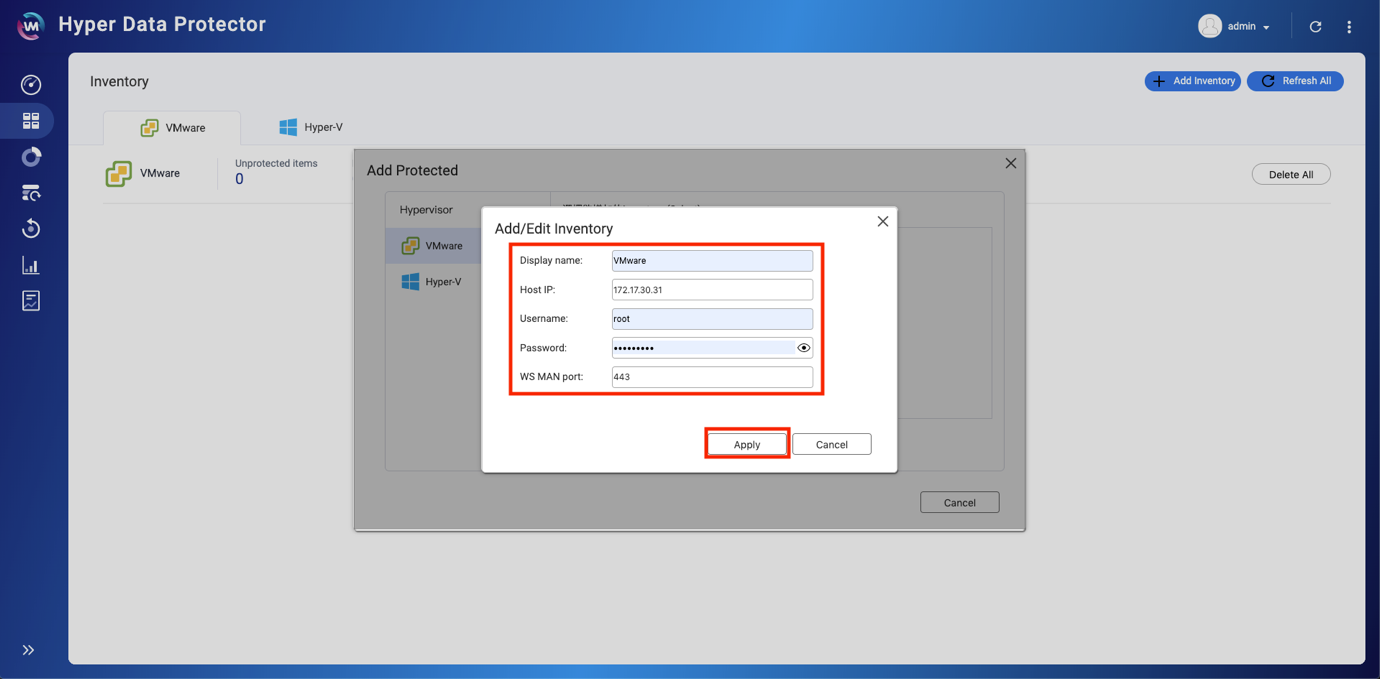
L'hyperviseur est ajouté à l'inventaire.
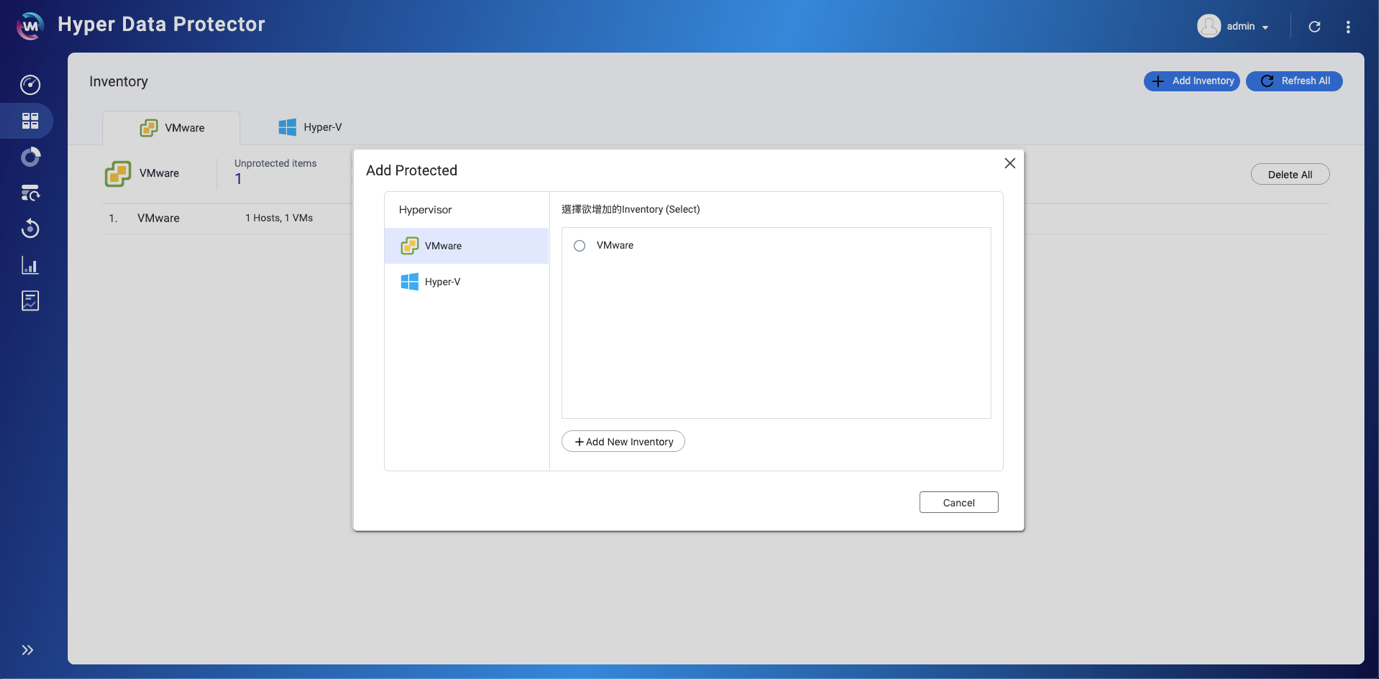
Sauvegarde des hyperviseurs VMware / Hyper-V
Créer une nouvelle tâche de sauvegarde
- Cliquez sur Sauvegarder > Créer une nouvelle tâche.

- Saisissez le Nom de la tâche.
- Cliquez sur Sélectionner la source.
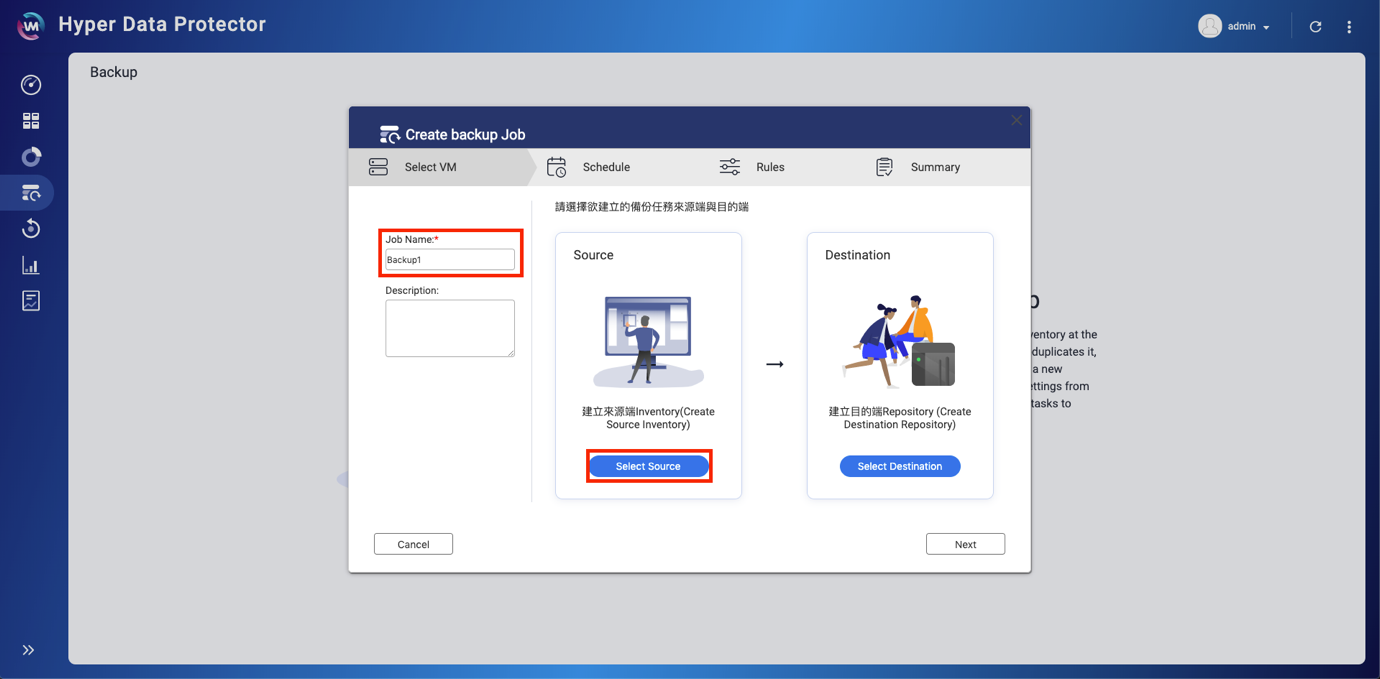
- Sélectionnez l'hyperviseur à sauvegarder.
- Cliquez sur Suivant.
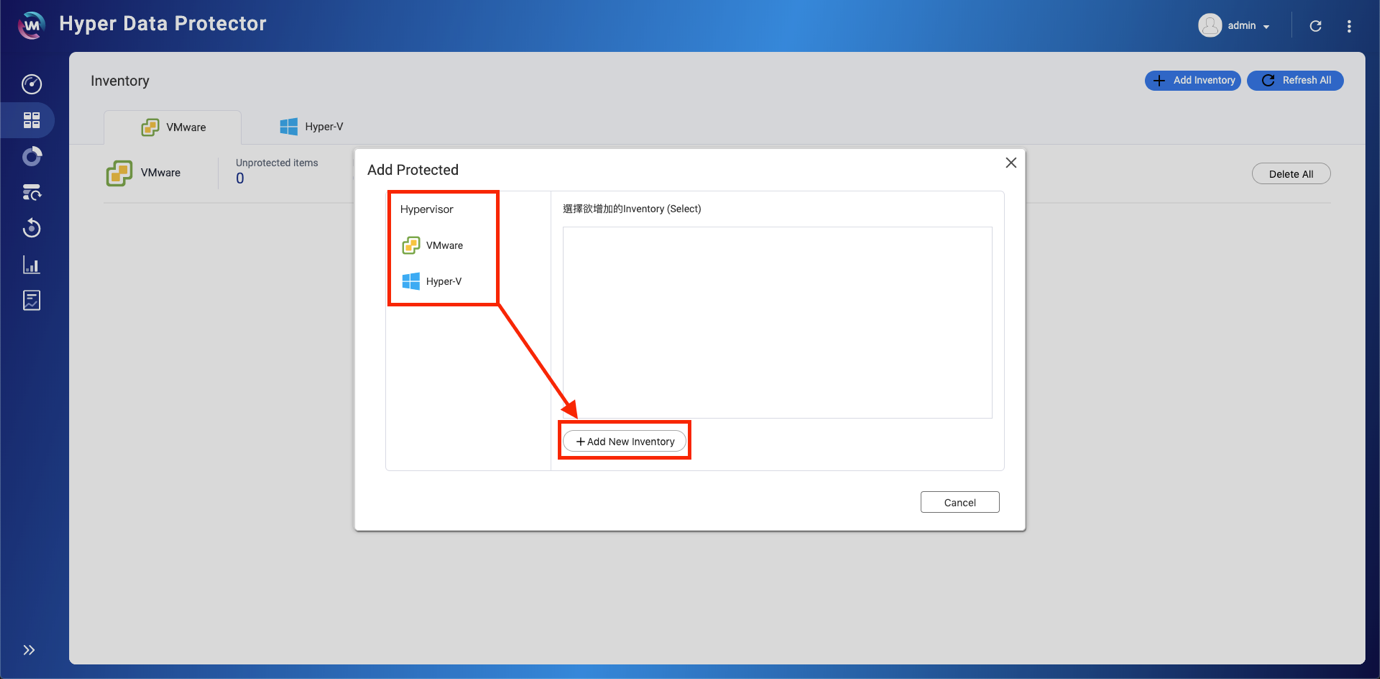
- Sélectionnez le contenu de l'hyperviseur à sauvegarder.
- Cliquez sur Select (sélectionner).

- Cliquez sur Sélectionner la destination.
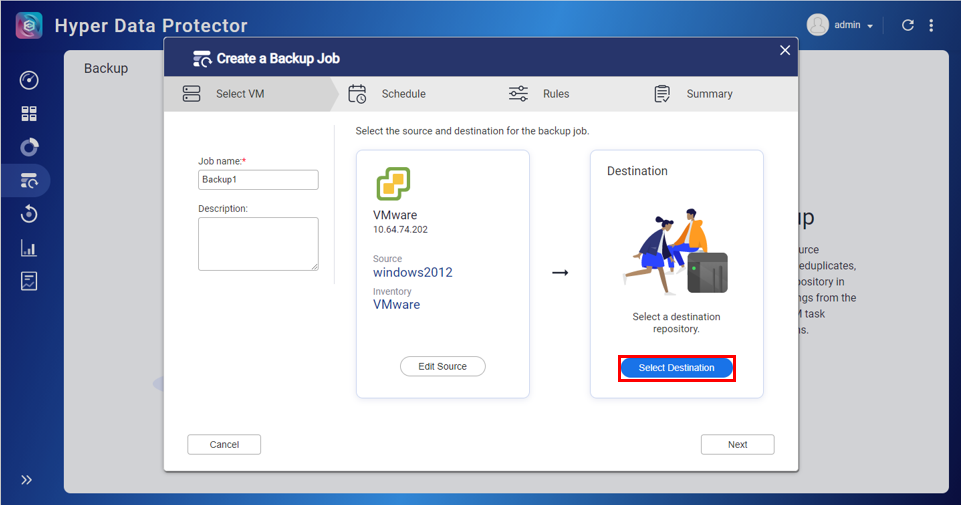
- Cliquez sur Choisir.
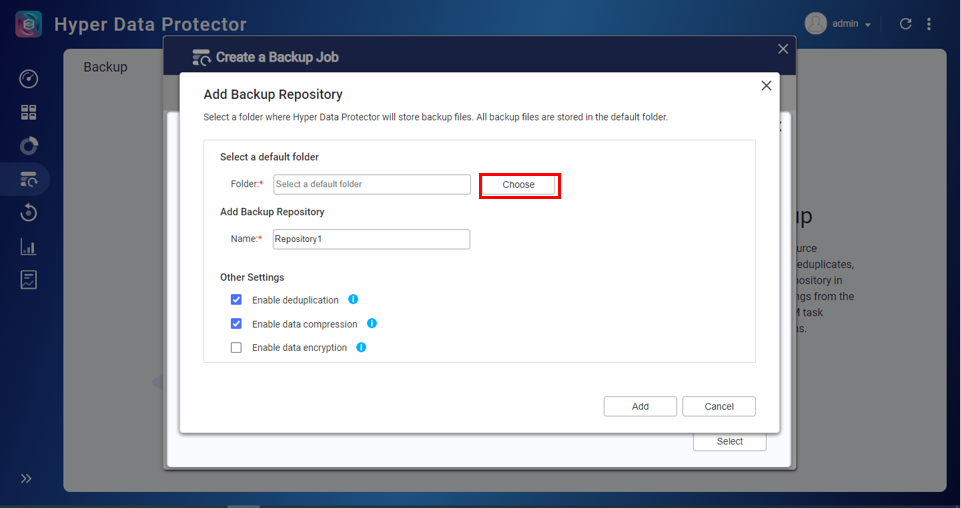
- Sélectionnez le dossier de destination.
- Cliquez sur Select (sélectionner).
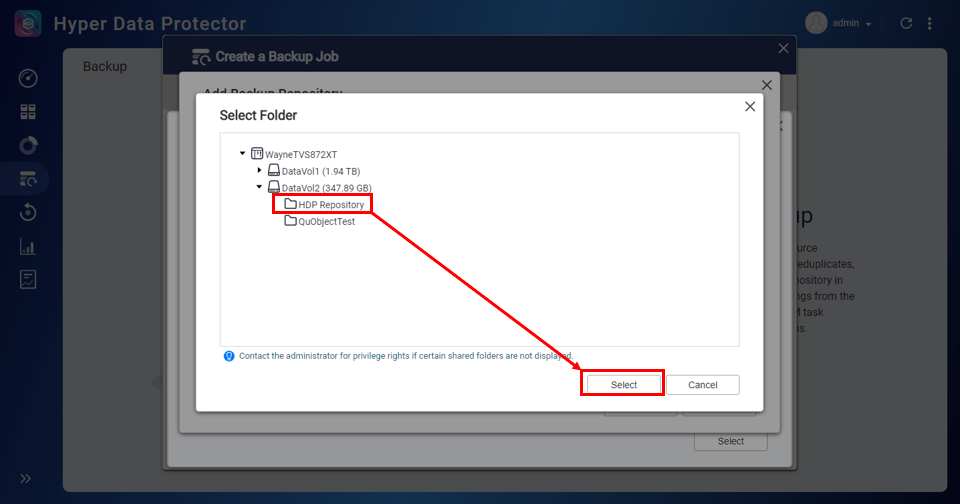
- Saisissez un nom de référentiel.
- (Facultatif) Sélectionnez Activer la déduplication et/ou Activer la compression des données en fonction de vos besoins.
- Cliquez sur Appliquer.

- Cliquez sur
 > Sélectionner.
> Sélectionner.
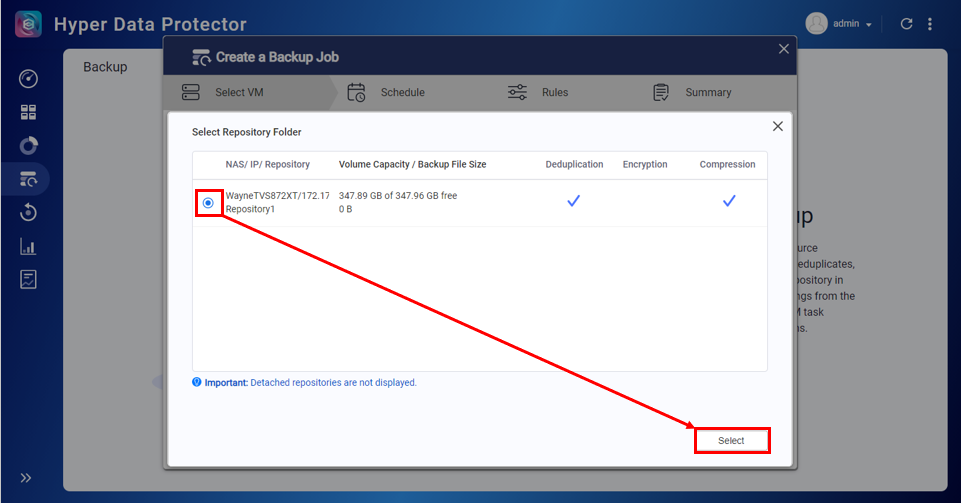
- Cliquez sur Suivant.

- Configurez les paramètres de planification et de règles.
- Planification : Peut être unique, périodique, quotidien, hebdomadaire, mensuel.
- Rétention : Conservez le point de restauration suivant à des fins d'archivage.
- Cryptage de transfert : Augmente la sécurité des fichiers en cours de transfert.
- Compression de transfert : Optimise la taille des fichiers pour une transmission de données plus rapide.
- Activez VMware CBT pour toutes les VM : Le Suivi de blocs modifiés (CBT) est une technologie de sauvegarde incrémentielle pour les machines virtuelles (VM) VMware. CBT ne sauvegarde que les blocs qui ont changé, plutôt que de sauvegarder chaque bloc de chaque machine virtuelle de l'infrastructure.
- Activer le processus de reconnaissance des applications : L’Application Awareness se base sur Microsoft VSS et empêche la perte de données ou les pannes d’applications si ces fichiers de sauvegarde comprennent des données d’application ou des informations sur l’état du système.
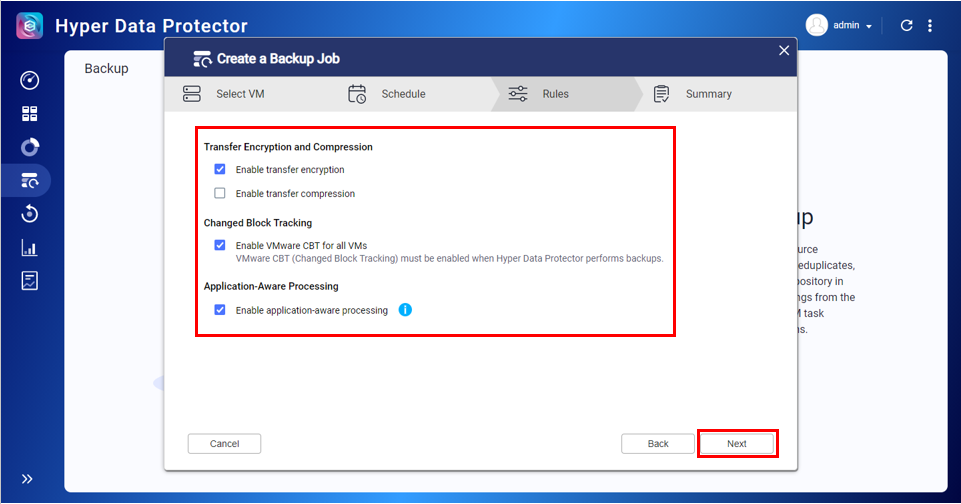
- Cliquez sur Sauvegarde.

La tâche de sauvegarde démarre.
Réplication de votre référentiel HDP sur un NAS QNAP distant à l'aide de HBS 3
Important : Avant de répliquer votre référentiel HDP, le statut d'exportation doit être Prêt.

Remarque : Si l'état n'est pas Prêt, cliquez sur Action > > Préparez-vous à l'exportation.
> Préparez-vous à l'exportation.
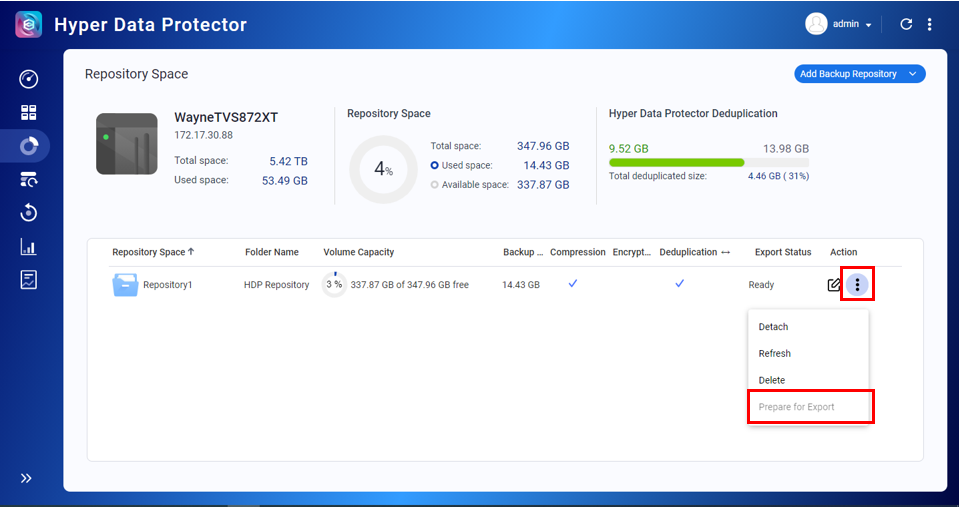
- Ouvrez HBS 3.
- Cliquez sur Tâche de synchronisation unidirectionnelle.
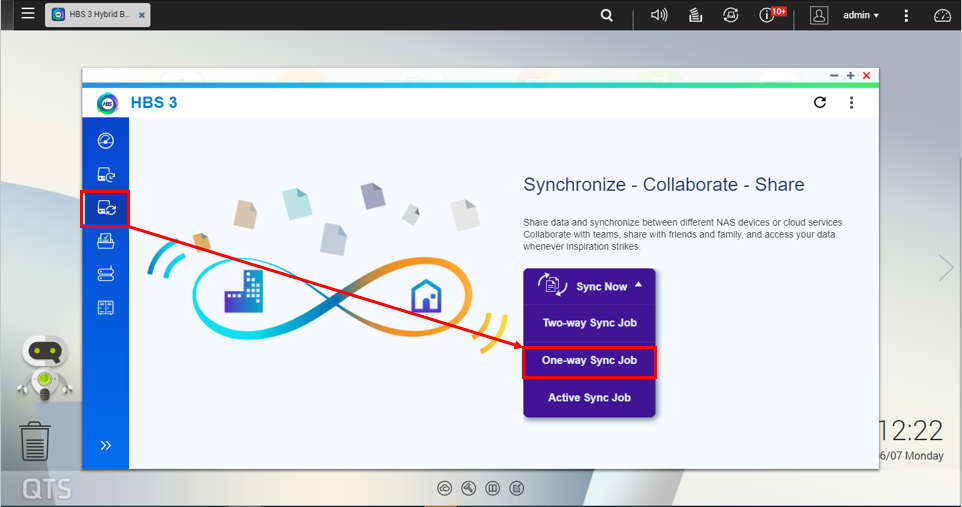
- Sélectionnez NAS distant.
- Cliquez sur + Ajouter un nouveau compte.
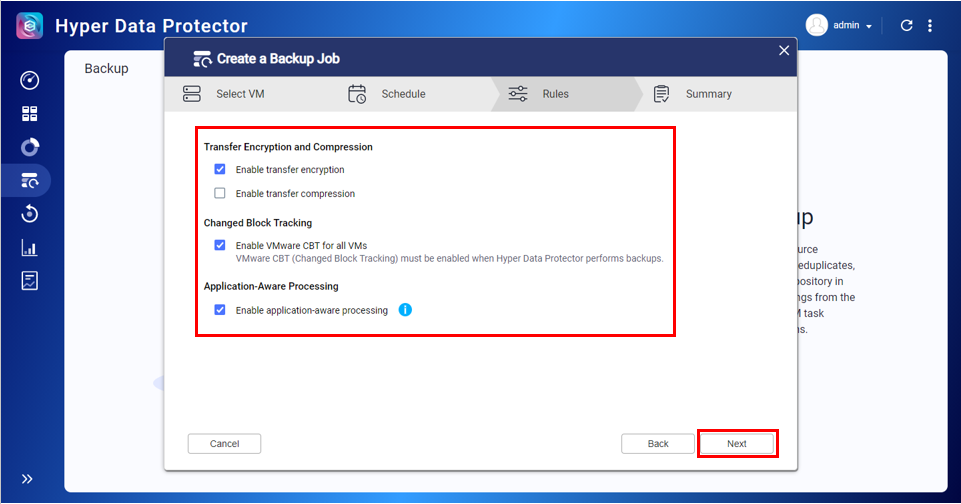
La fenêtre Créer un espace de stockage s’ouvre. - Configurer l’espace de stockage.
- Saisissez un nom pour le NAS QNAP distant.
- Saisissez l'adresse IP ou le nom d'hôte du NAS distant.
- Saisissez le numéro de port du NAS distant.
Conseil : Pour tester ces paramètres, cliquez sur Détecter le serveur. - Choisissez l'accès à votre compte.
- Sélectionnez si vous souhaitez utiliser un compte de serveur RTRR ou un compte NAS distant.
- Saisissez le nom d'utilisateur et mot de passe.
- (Facultatif) Vous pouvez activer Utiliser une connexion SSL en fonction de vos besoins.
- Cliquez sur Create (créer).
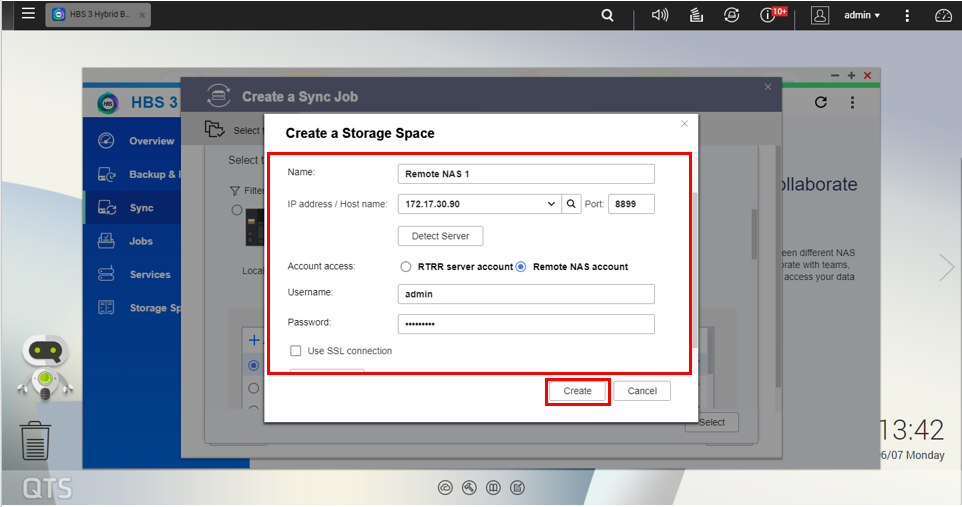
Remarque : Le service RTRR doit être activé sur le NAS QNAP distant. Ce service peut être activé dans HBS 3 > Services > Serveur RTRR > Activé. Vous pouvez configurer les paramètres de votre compte en fonction de vos besoins.
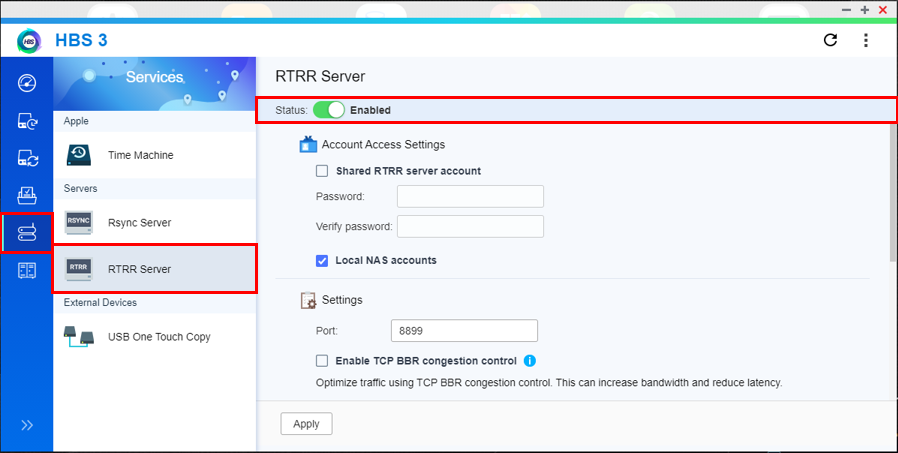
- Sélectionnez le NAS distant de destination.
- Cliquez sur Select (sélectionner).

- Saisissez le nom de la tâche de synchronisation.
- Sélectionnez le dossier HDP précédemment sauvegardé (dans ce didacticiel, nous utilisons le référentiel HDP ).
Important : Le dossier sélectionné doit être au niveau du dossier partagé. - Sélectionnez le dossier de destination sur le NAS distant.
Important : Une corruption de fichier peut se produire si vous créez deux (ou plusieurs) tâches de synchronisation unidirectionnelle avec le même dossier partagé distant que le dossier de destination. - Cliquez sur Suivant.
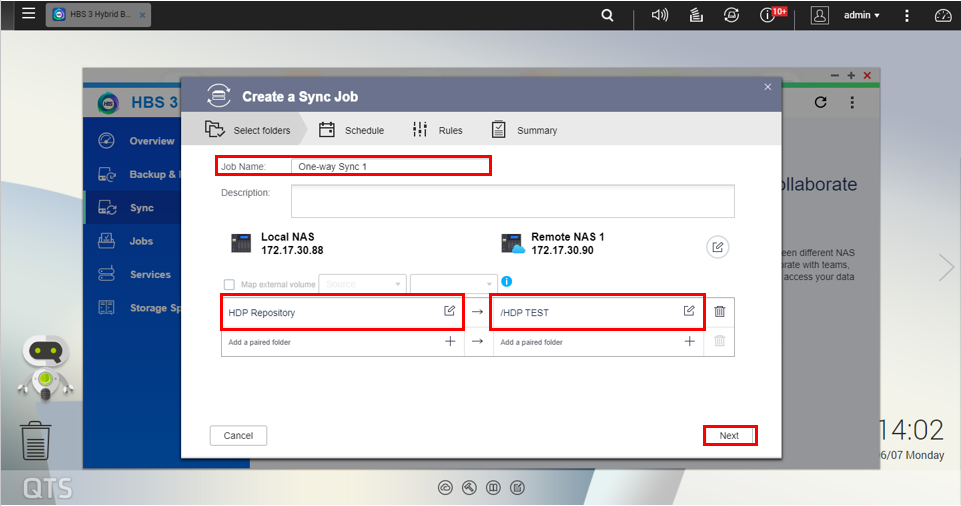
- Sélectionnez une planification de tâche.
Important : Ne sélectionnez pas la Synchronisation en temps réel car cela pourrait entraîner une corruption des données. - Cliquez sur Suivant.
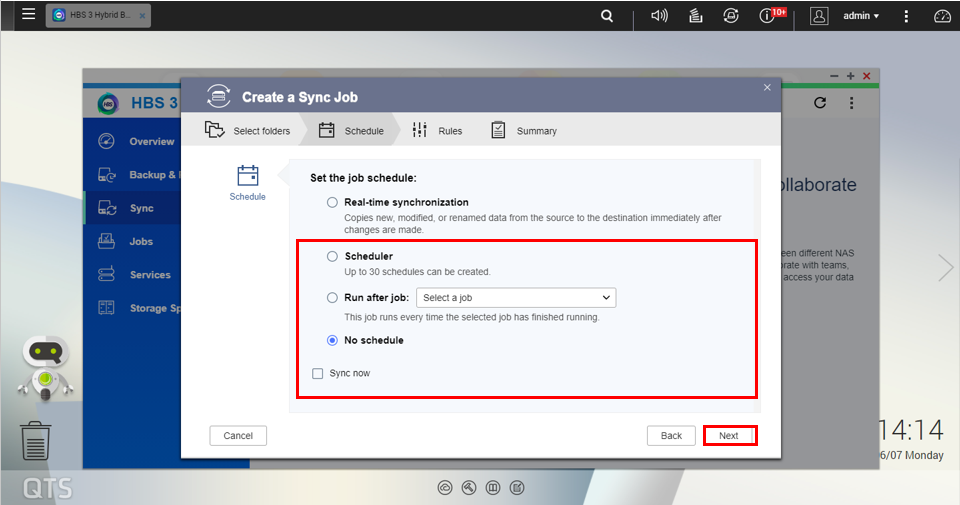
- Décochez Activer les filtres.

- Configurez la stratégie de tâche.
Important : Suivez ces paramètres pour éviter la corruption des données.Règles
Valeur
Limites d'utilisation
Désactiver
Utiliser le contrôle de congestion TCP BBR
Activer
Intégrer avec QuWAN
Désactiver
Paramètres avancés
Supprimer des fichiers supplémentaires dans le dossier de destination
Activer
Détecter les fichiers fragmentés
Facultatif
Vérifier le contenu du fichier
Activer
Compresser les fichiers pendant la transmission
Facultatif
Répliquer la liste de contrôle d'accès et les attributs étendus
Activer
Ne pas créer de snapshot
Désactiver
Suspendre la déduplication hors ligne dans Hyper Data Protector
Activer
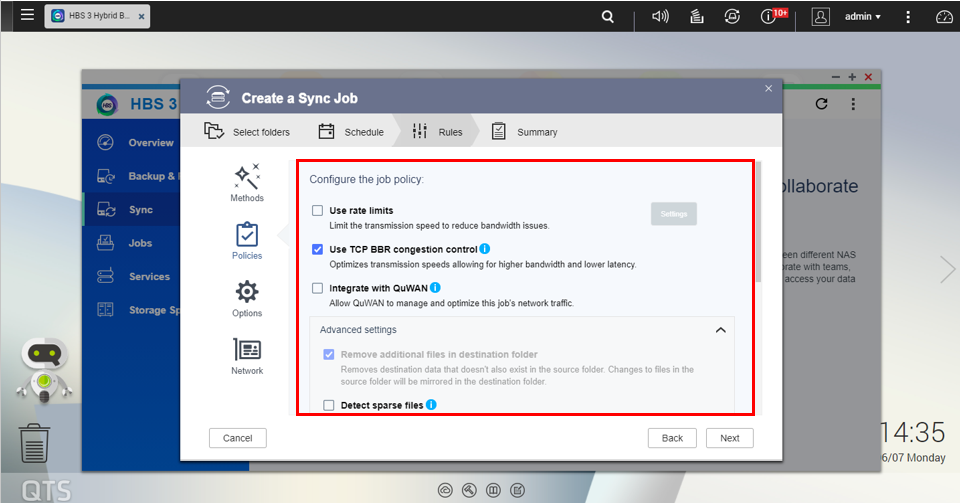
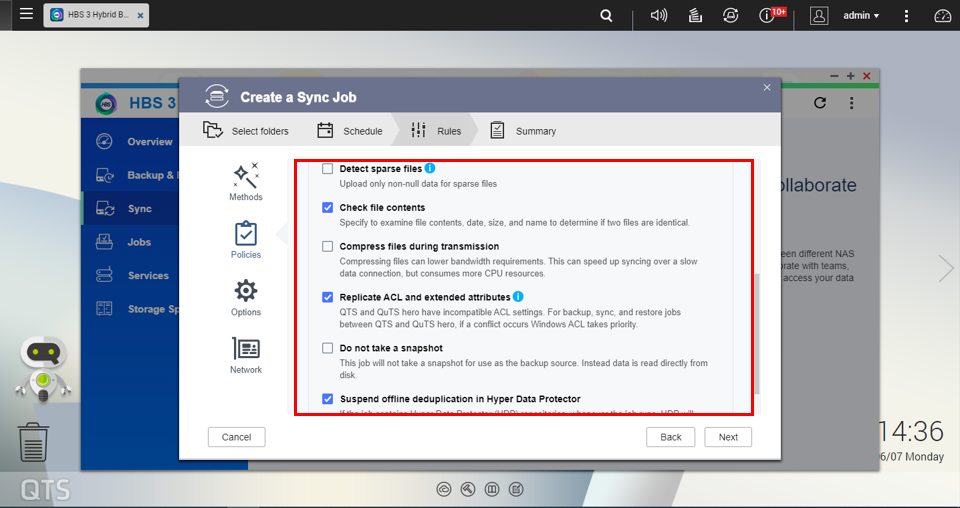
- (Facultatif) Configurez les Options et les paramètres Réseau.
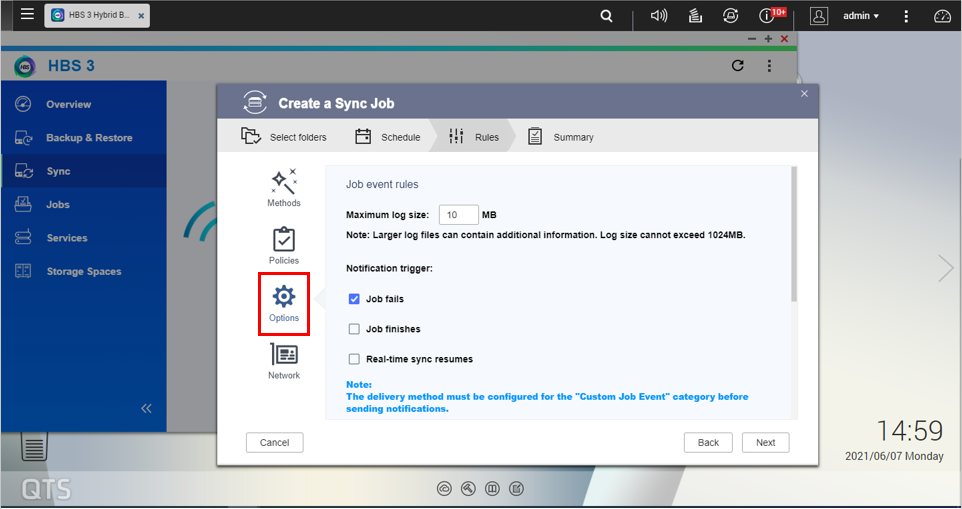
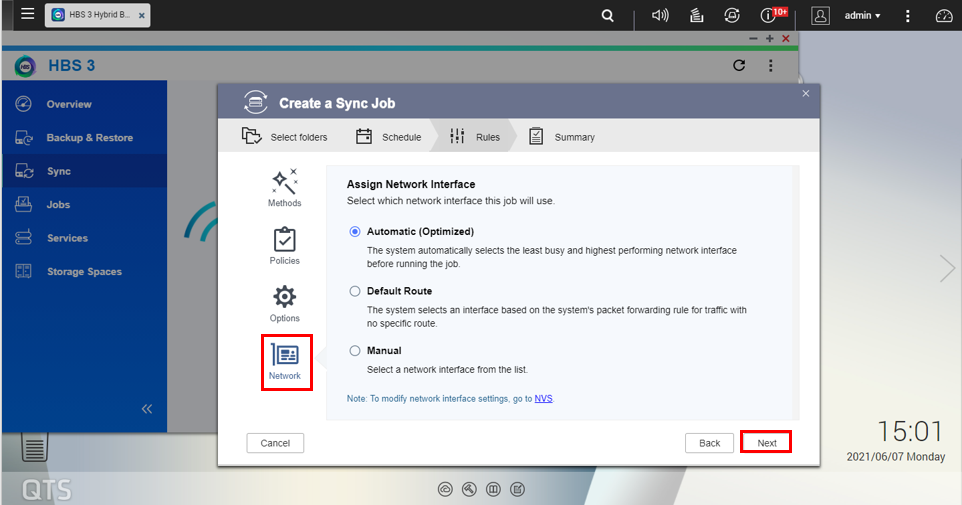
- Cliquez sur Suivant.
- Cliquez sur Create (créer).

- Cliquez sur Synchroniser maintenant.
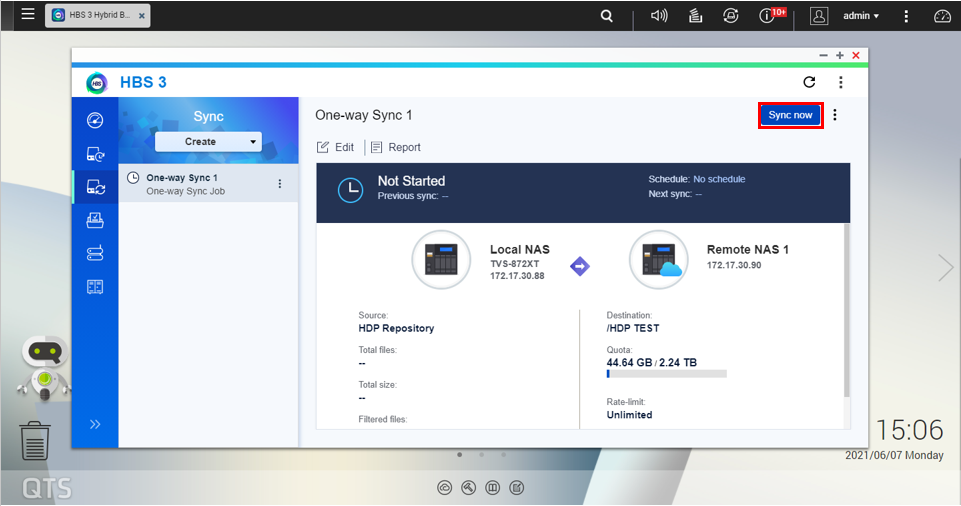
La tâche de synchronisation démarre.
Importer le référentiel HDP sur votre NAS QNAP distant
- Connectez-vous au NAS QNAP distant.
- Ouvrez HDP.
Important : La tâche de synchronisation HBS 3 doit être terminée avant de démarrer le processus d'importation HDP. - Accédez à l'Espace de référentiel.
- Cliquez sur Ajouter un référentiel de sauvegarde.
- Sélectionnez Importer le référentiel de sauvegarde.
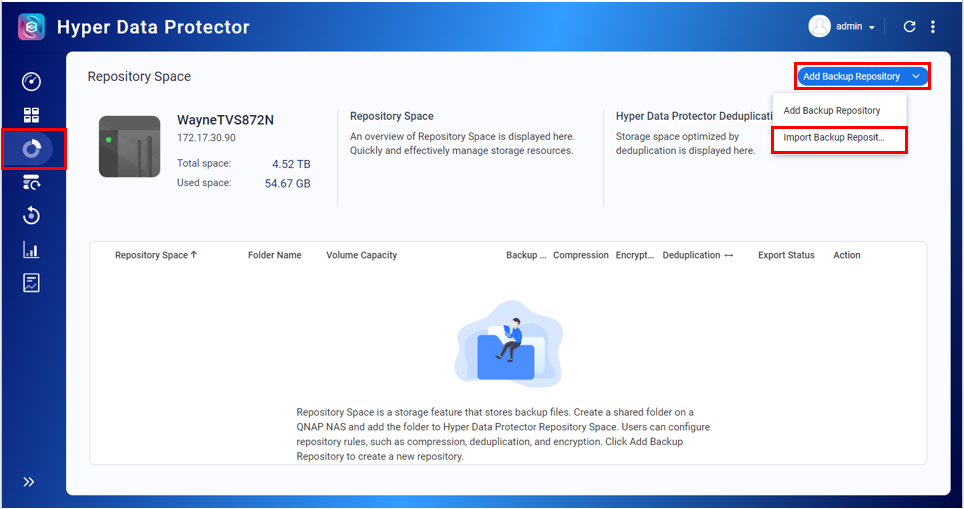
La fenêtre Importer le référentiel de sauvegarde s'ouvre. - Sélectionnez le dossier de destination dans la tâche de synchronisation HBS 3.
- Cliquez sur Appliquer.
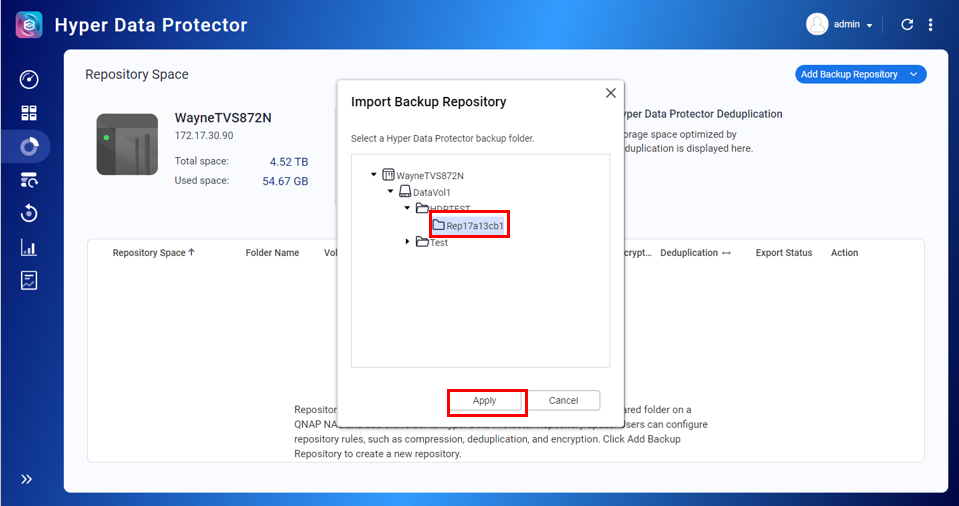
- Lisez l'avertissement et cliquez sur OK.

- Saisissez un nom pour le référentiel.
- Cliquez sur Appliquer.

- Cliquez sur OK.
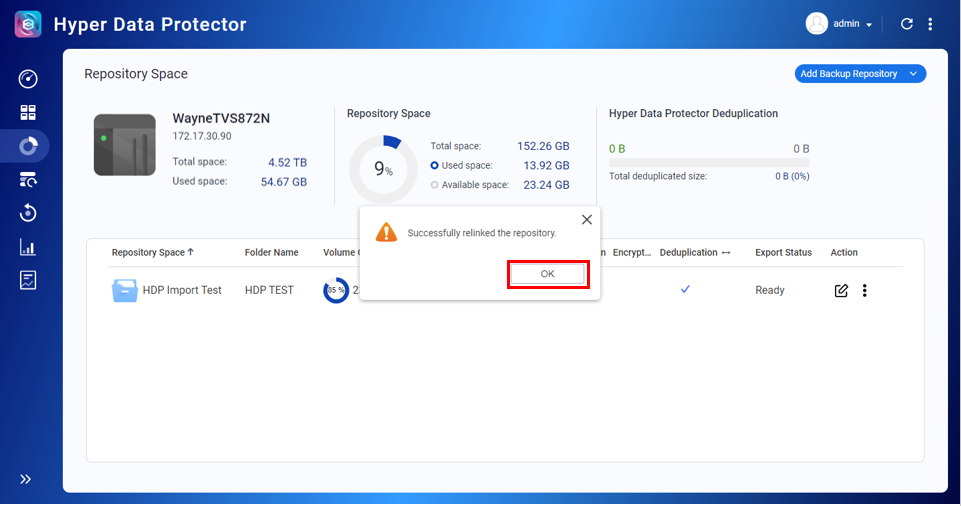
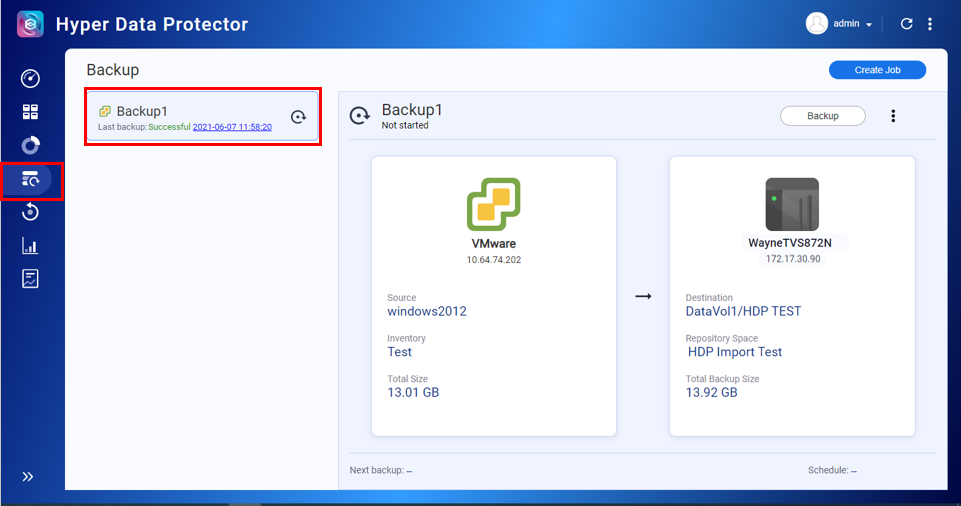
Le référentiel est importé.





